W tym poradniku omówimy, jak w usłudze PowerApps utworzyć aplikację na podstawie bazy danych Common Data Service, zawierającej modele danych spełniające najpopularniejsze potrzeby biznesowe. Utworzymy również bazę danych, dzięki której jednostki Common Data Service staną się dostępne dla naszego środowiska pracy.
- W przeglądarce internetowej otwieramy witrynę web.powerapps.com.
- Logujemy się poświadczeniami konta Office 365.
- W panelu nawigacyjnym rozwijamy menu Common Data Service i klikamy pozycję Jednostki.
- Klikamy polecenie Utwórz bazę danych.
- Ustawiając poziom dostępu do danych dla innych użytkowników, wybieramy opcję Udziel dostępu wszystkim użytkownikom lub Ogranicz dostęp. Na potrzeby tego poradnika decydujemy się na pierwsze rozwiązanie.
- Klikamy polecenie Utwórz bazę danych.
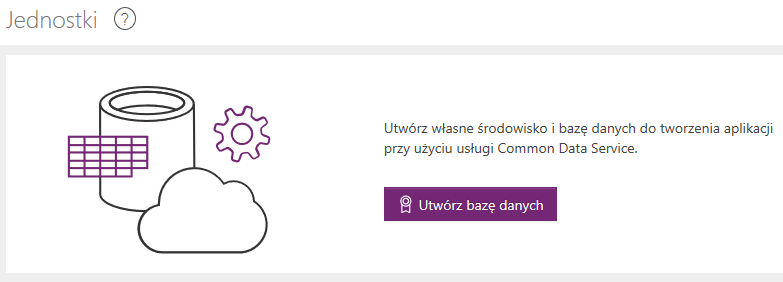
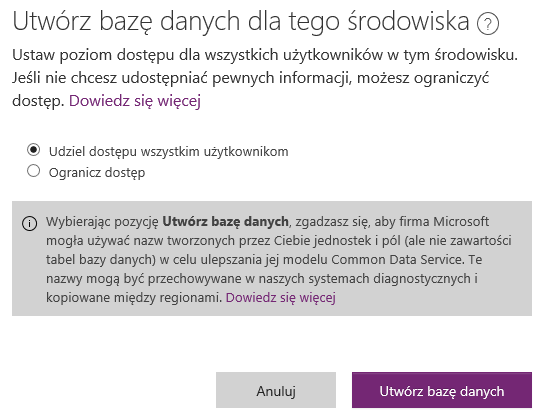
Po synchronizacji danych, która może potrwać nawet kilka minut, w sekcji Jednostki kategorii Common Data Service wyświetlone zostają wszystkie jednostki standardowe, dostępne dla tego modelu danych.
Tworzymy aplikację, która służy do zgłaszania żądań przez klientów, więc interesuje nas element Sprawa, należący do grupy Customer Service.
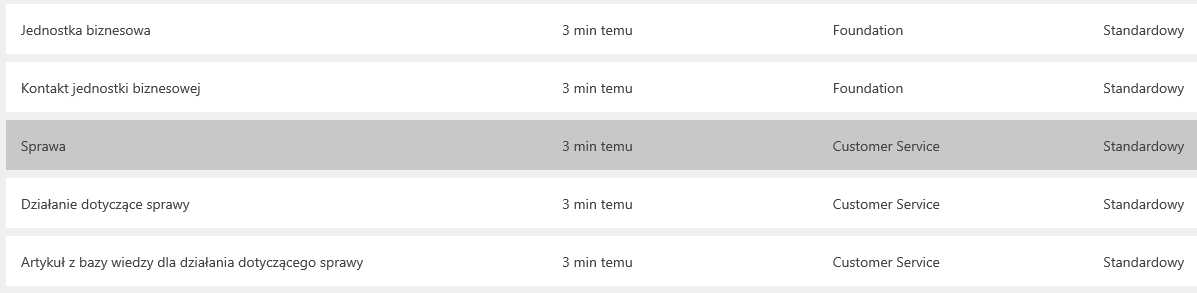
Generowanie aplikacji na podstawie jednostki Common Data Service
- Przechodzimy do kategorii Aplikacje w panelu nawigacyjnym usługi PowerApps.
- Klikamy polecenie Utwórz aplikację.
- W menu wyboru źródeł danych wskazujemy pozycję Common Data Service z układem telefonu.
- Tworzymy połączenie z jednostką Common Data Service. Klikamy połączenie Utwórz.
- Z listy jednostek dostępnych dla bazy danych utworzonej w naszym środowisku zaznaczamy element Sprawa i klikamy polecenie Połącz, dostępne w dolnej części ekranu.
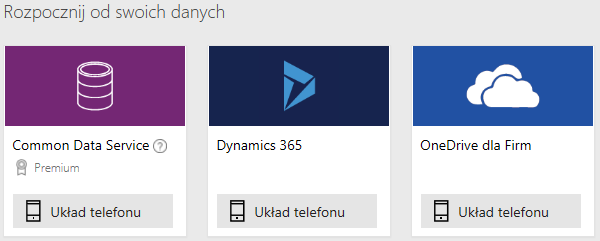
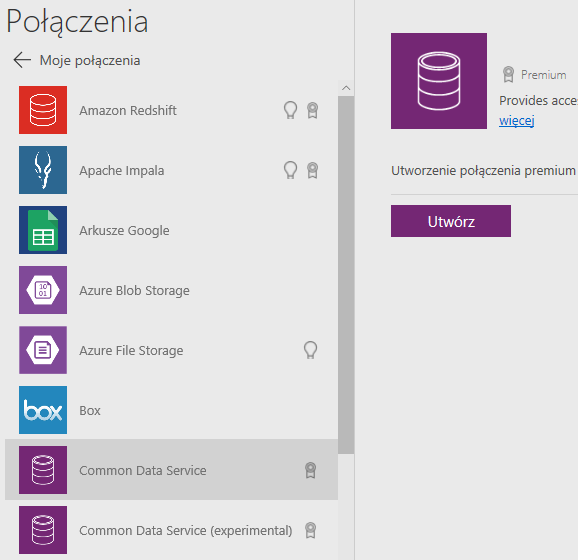
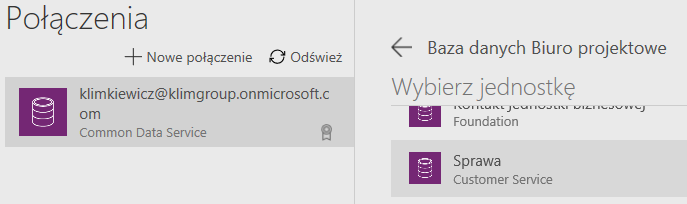
Po krótkiej synchronizacji w module PowerApps Studio for web, czyli edytorze aplikacji działającym w przeglądarce internetowej, wyświetlona została nasza aplikacja z przykładowymi danymi. Aplikacja składa się z trzech ekranów:
- Przeglądania – na którym możliwe jest przeglądanie, sortowanie, filtrowanie i odświeżanie danych.
- Szczegółów – na którym wyświetlane są wszystkie dodatkowe informacje na temat zgłoszenia.
- Edytowania – gdzie możliwe jest edytowanie istniejącego elementu lub utworzenie nowego elementu.
Zapisujemy naszą aplikację. Otwieramy menu Plik, przechodzimy do kategorii Zapisz, nadajemy aplikacji odpowiednią nazwę i zapisujemy ją w chmurze.
Aplikacja powinna wyglądać tak jak na poniższym zrzucie ekranu.
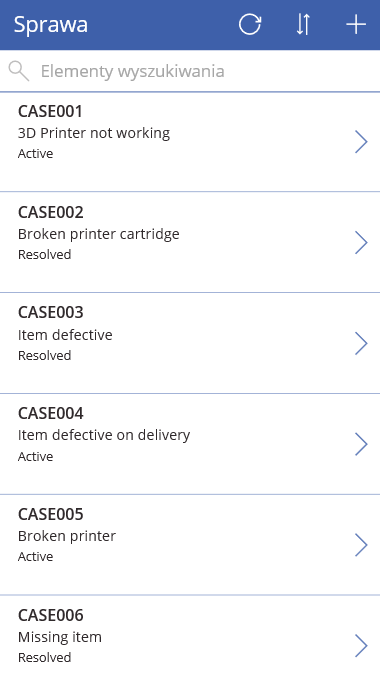
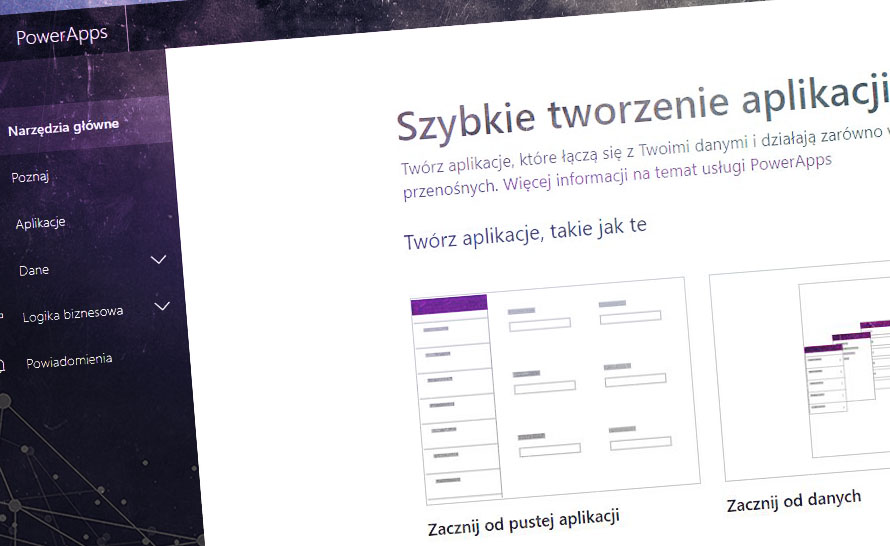
a8fe91a.jpg)